|
|
Windows 8のSmartVisionでアンテナレベルを確認する方法 | ||
Windows 8のSmartVisionでアンテナレベルを確認する方法 |
|
Q&A番号:015317 更新日:2014/11/04 |
 | Windows 8のSmartVisionで、アンテナレベルを確認する方法について教えてください。 |
 | 一部の放送局がチャンネルスキャン時にヒットしない、または視聴できない場合などに、アンテナレベルを確認し、環境を整えることができます。 |
はじめに
SmartVisionでは、受信できるアンテナレベルが低い(0〜55)場合、以下の問題が発生することがあります。
- すべて、または一部の放送局がチャンネルスキャン時にヒットしない
- すべて、または一部の放送局が視聴できない(番組表が取得できない)
- 番組視聴中にノイズが混じるなど視聴時の不具合
こうした場合にアンテナレベルを確認し、適切なアンテナ環境を整えることで問題が改善できる可能性があります。
操作手順
チャンネルスキャン時に放送局がヒットしたかどうかによって、次の項目を確認してください。
※ チャンネルスキャン時にヒットしなかった放送局は、局名が表示されないため選局すること自体ができない状態になります。
1. ヒットした放送局のアンテナレベルを確認する
ヒットした放送局のアンテナレベルを確認するには、以下の操作手順を行ってください。
スタート画面から「SmartVisionテレビを見る」タイルをクリックし、SmartVisionを起動します。
※ タイルの配置はご利用の機種によって異なります。
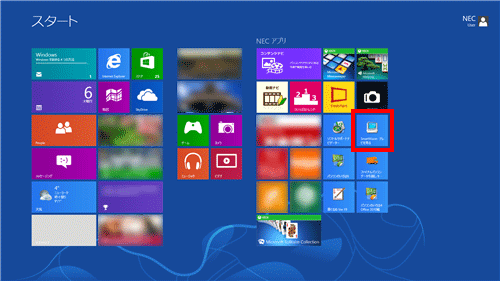
「リモコンで操作する画面」が表示されたら、操作パネルの「CH」と「放送」を利用してアンテナレベルを確認したい放送局を選択し、「画面表示」をクリックすると、画面右上にレベルが表示されます。
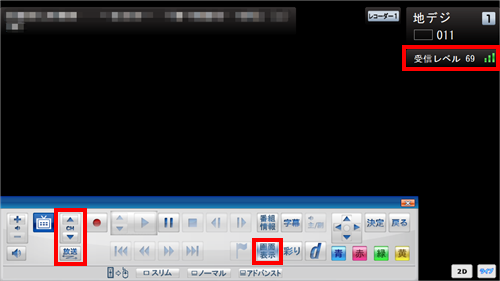
補足
以上で確認は終了ですが、アンテナレベルの現在値や最大値など、更に詳細な情報を確認したい場合は手順3に進みます。
操作パネルの「ノーマル」をクリックします。
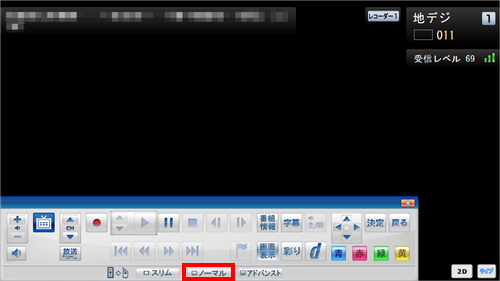
「マウスで操作する画面」が表示されたら、画面左下の「放送波」タブとチャンネルボタンを利用して、アンテナレベルを確認したい放送局を選択します。
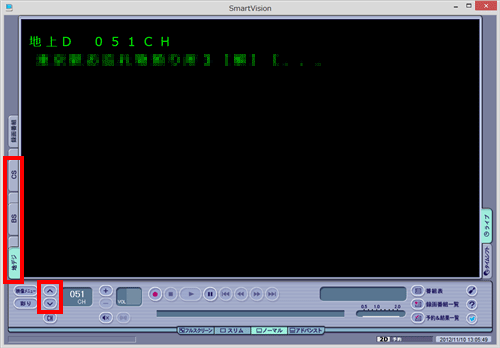
放送局が選択できたら、画面右下の「設定」をクリックします。
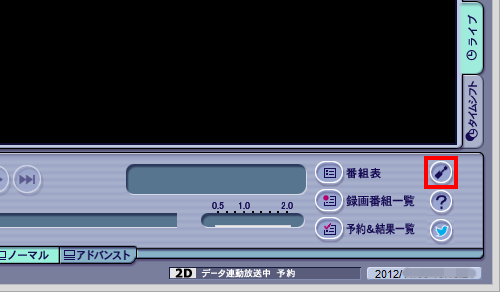
設定ウインドウの「詳細」をクリックし、「受信設定」タブをクリックします。
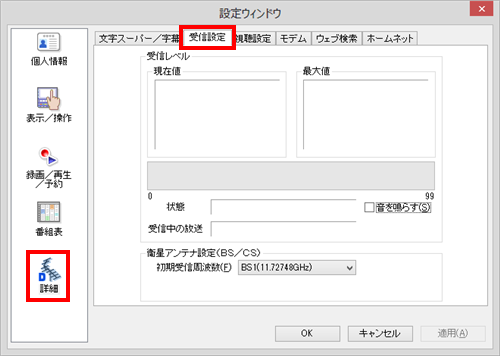
現在選択されている放送局のアンテナレベルが表示されます。

以上で操作完了です。
※ アンテナレベルが55を下回っている場合は補足を確認してください。
2. ヒットしなかった放送局のアンテナレベルを確認する
ヒットしなかった放送局のアンテナレベルを確認するには、以下の操作手順を行ってください。
※ この方法で確認できるのは「地上デジタル放送」のアンテナレベルのみです。
デスクトップ画面を表示します。
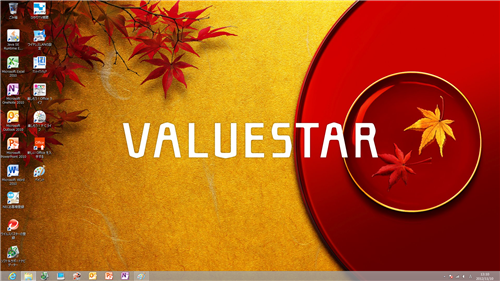
画面右下の通知領域から「隠れているインジケータを表示します」をクリックし、「SmartVisionスケジューラ」アイコンを表示します。
※ ご利用の環境によっては、通知領域に「SmartVisionスケジューラ」アイコンが表示されている場合もあります。
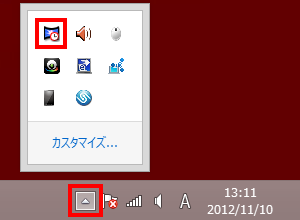
補足
「SmartVisionスケジューラ」アイコンが表示されていない場合は、以下の情報を参照してください。
 Windows 8でSmartVisionスケジューラの常駐を確認する方法
Windows 8でSmartVisionスケジューラの常駐を確認する方法「SmartVisionスケジューラ」アイコンを右クリックして「アンテナレベル確認」をクリックします。
※ SmartVisionが起動している場合は「アンテナレベルの確認」が表示されません。この場合は、SmartVisionを終了して再度手順2から操作します。

「物理チャンネル」ボックスからお住まいの地域に合った数値を選択し、「実行」をクリックします。
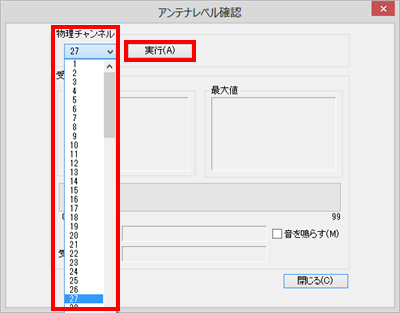
補足
一例として、東京23区にお住まいの場合は「物理チャンネル」欄に以下の数値を入力します。
NHK総合:27 / NHK教育:26 / 日本テレビ:25 / TBS:22 / フジテレビ:21 / テレビ朝日:24 / テレビ東京:23
※ この数値は2013年2月時点の情報です。「受信レベル」に受信状態(現在値と最大値)が表示されます。

以上で操作完了です。
補足
アンテナレベルが55を下回っている場合は下記の項目を確認してから、チャンネルの再スキャンを実施してください。
- いったんパソコンからアンテナ線を外して、「芯」の曲がりなど形状を確認します。
- 複数の分配器を使用してアンテナ線を延長している場合は分配器を外します。
- 家電テレビなどで地上デジタルが正常に視聴できる場合は、家電テレビからアンテナ線を外してパソコンに接続します。
チャンネルの再スキャン方法は、以下の情報を参照してください。
 Windows 8のSmartVisionで地上デジタル放送のチャンネルが正しくヒットしない場合の対処方法
Windows 8のSmartVisionで地上デジタル放送のチャンネルが正しくヒットしない場合の対処方法
※ 上記を実施してもテレビが視聴できない場合、地上デジタル受信用の専用UHFアンテナが適切に設置されていなかったり、アンテナ信号の「入力レベル」が適切ではないために家電テレビなどでは視聴できるがパソコンで視聴できないなど、アンテナ環境の調整が必要となる原因も考えられるため、必要に応じてお近くの電気店に相談してください。
対象製品
2012年10月〜2013年5月発表VALUESTAR、LaVieで、SmartVisionがインストールされている機種
このQ&Aに出てきた用語
|
|
|







